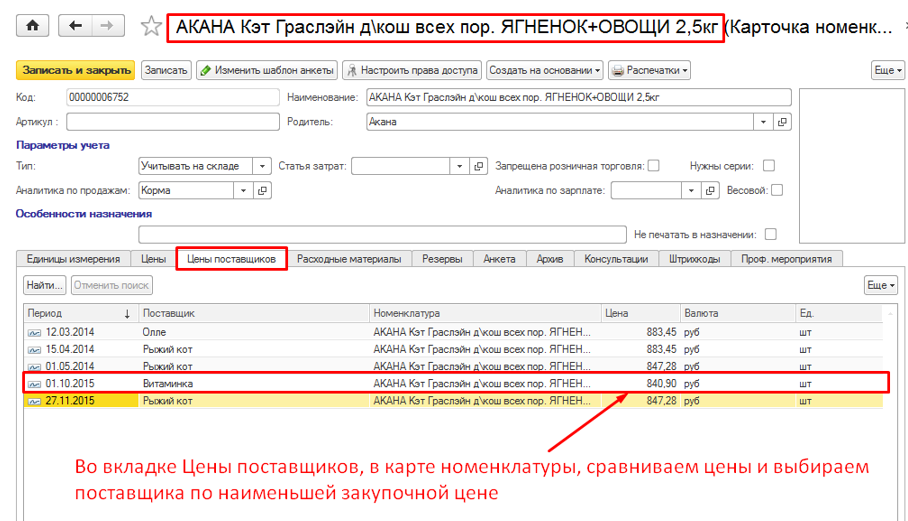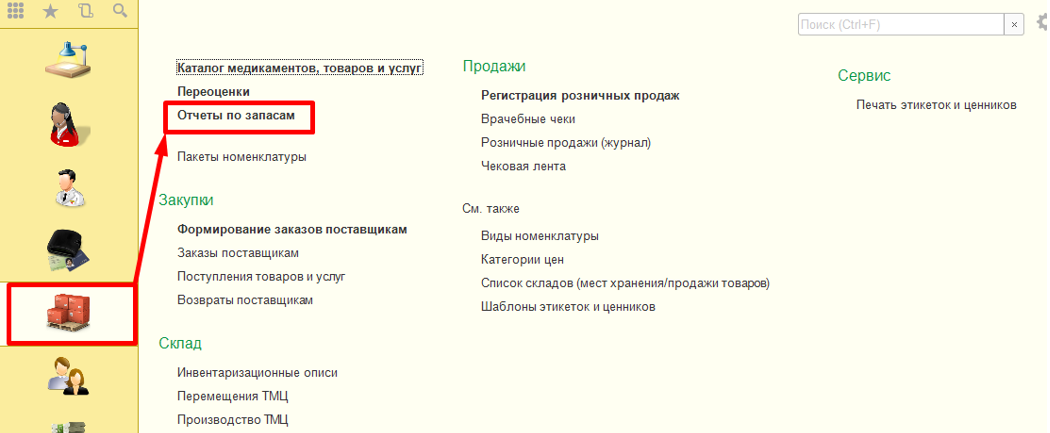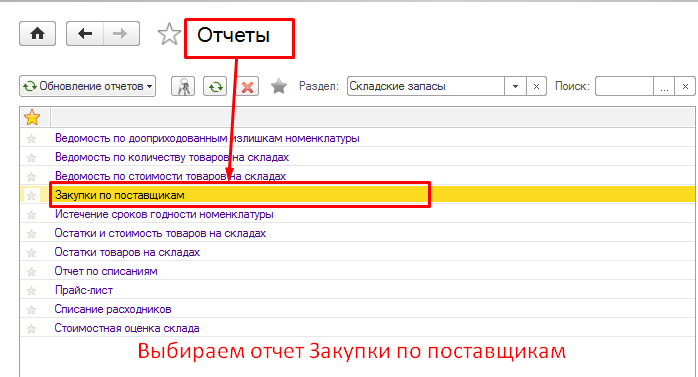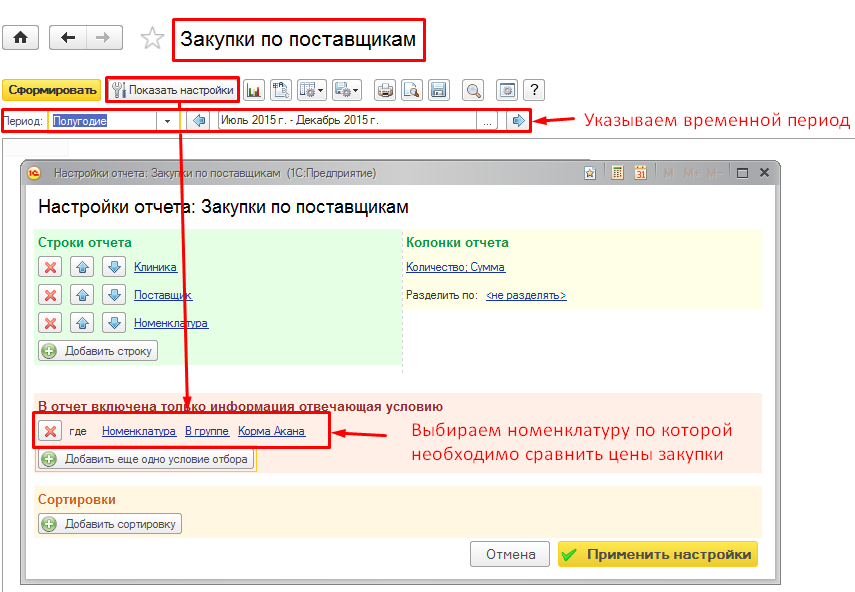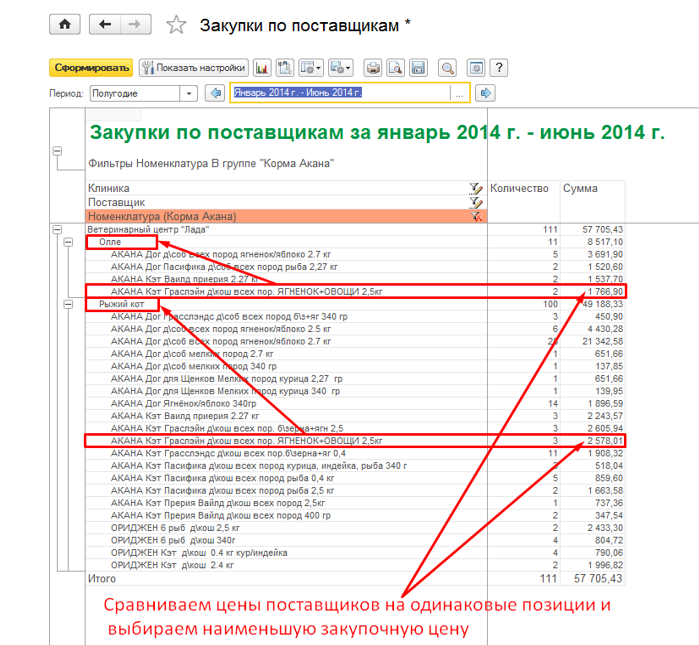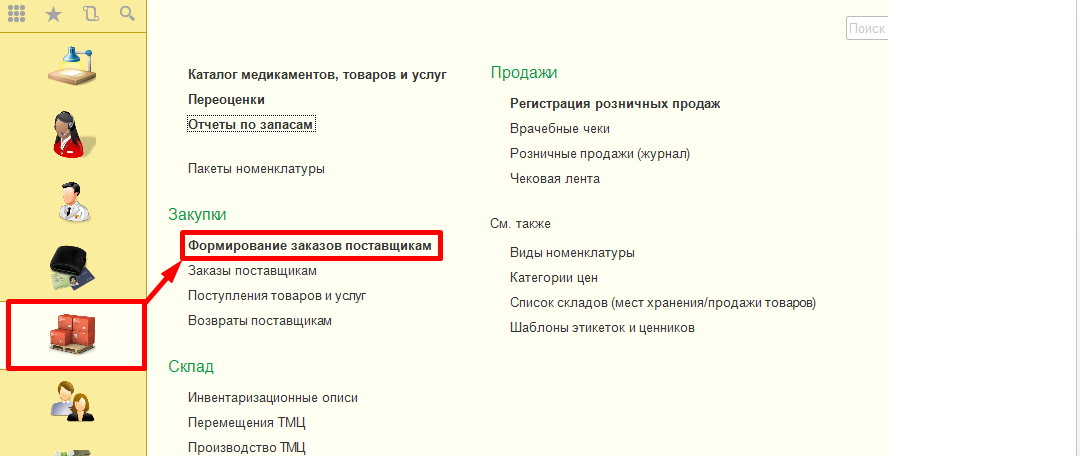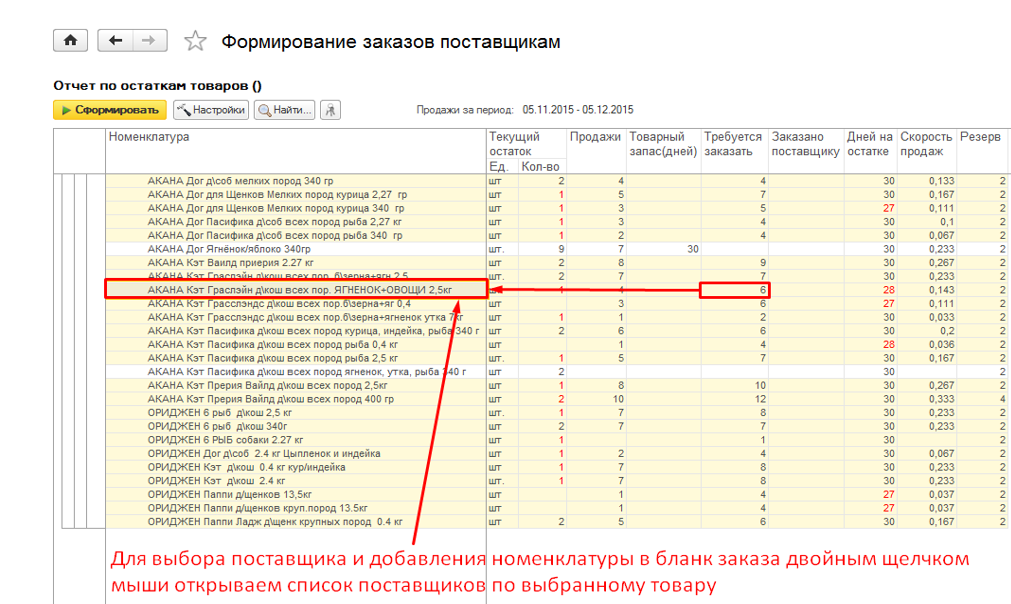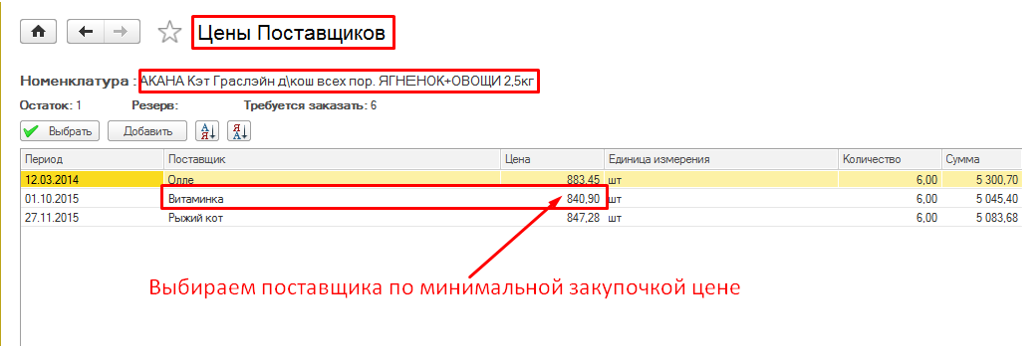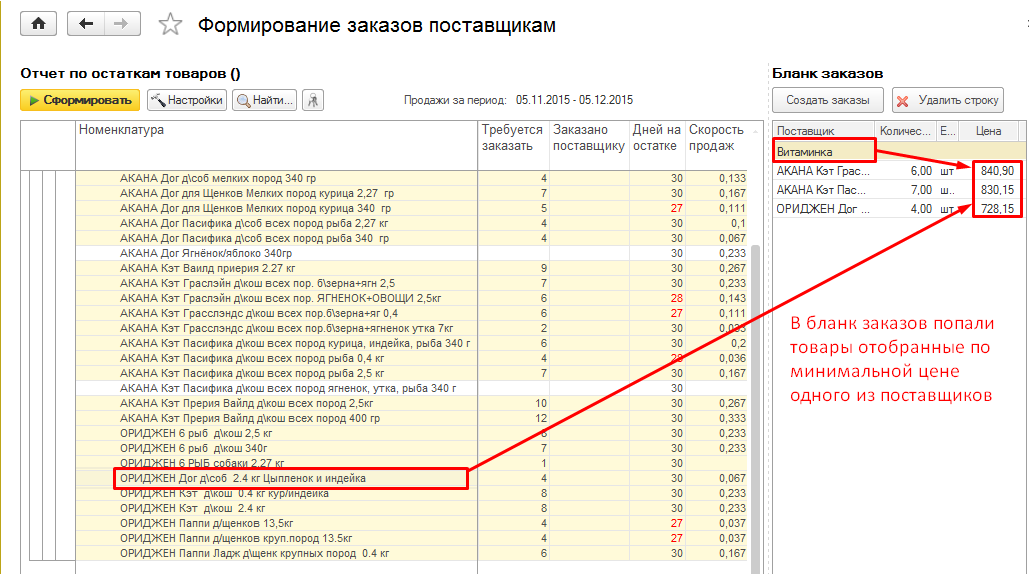Подбор поставщика по минимальной цене
Оглавление
Как выбрать поставщика? Такой вопрос возникает достаточно часто при формировании заявок на пополнение товарных запасов. Эффективность закупочной работы напрямую зависит от правильного выбора поставщика из числа компаний, которые уже были Вашими поставщиками (или являются ими) и с которыми уже установлены деловые отношения. Уровень закупочных цен на продукцию один из основных критериев, который влияет на принятие решения по сотрудничеству с определённым поставщиком. При анализе цен на один и тот же товар, Вы несомненно выберите поставщика, который предоставит Вам минимальную цену.
Минимальная цена — самый низкий уровень цены, установившийся на данный товар. Проанализировать и выбрать поставщика по минимальной цене закупки можно используя:
- Цены поставщиков в карточке номенклатуры
- Отчет Закупки по поставщикам
- Цены поставщиков в разделе Формирование заказов поставщикам
Цены поставщиков в карточке номенклатуры
Все закупочные цены на товар фиксируются в номенклатурной карте данного товара. Открыв вкладку Цены поставщиков, видим когда, от какого Поставщика и по какой цене приходил интересующий нас товар. Проанализировав список закупочных цен — выбираем поставщика по минимальной закупочной цене (Рис.1).
Отчет Закупки по поставщикам
Для того, что бы сравнить цены на определенную группу товаров используем отчет Закупки по поставщикам. Для этого выбираем раздел Торговля и склад -> Отчеты по запасам (Рис.2).
В списке отчетов выбираем Закупки по поставщикам (Рис.3).
Указываем период расчета и номенклатуру, по которой необходимо сравнить цены поставщиков (Рис.4).
В сформированном отчете находим одинаковые номенклатурные позиции и сравниваем закупочные цены поставщиков (Рис.5).
Цены поставщиков в разделе Формирование заказов поставщикам
Можно выбрать наиболее подходящего поставщика по минимальной цене непосредственно при формировании заявки на пополнение запаса товаров. Для этого выбираем раздел Торговля и склад -> Формирование заказов поставщикам (Рис.6).
Сформировав заказ, получаем количество товара, которое необходимо заказать. Для добавления количества товара, которое требуется заказать в бланк заказа и выбора поставщика, дважды щелкаем по строке с нужным товаром (Рис.7).
В списке Цен поставщиков выбираем поставщика с минимальной закупочной ценой (Рис.8).
Добавляем в бланк заказа номенклатуру по выбранному поставщику (Рис.9).